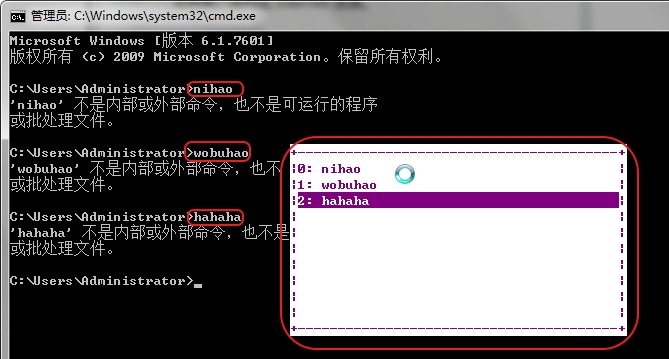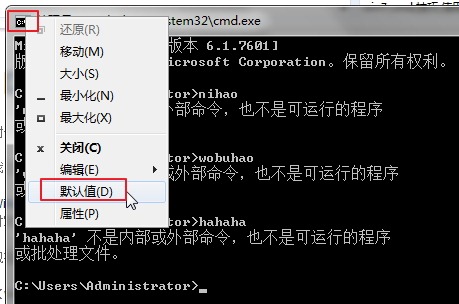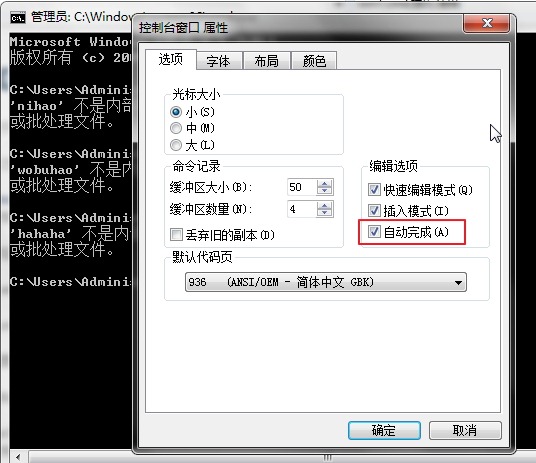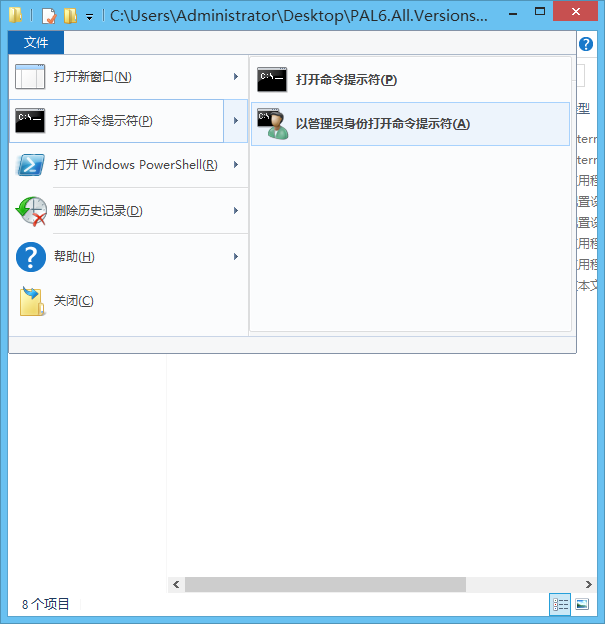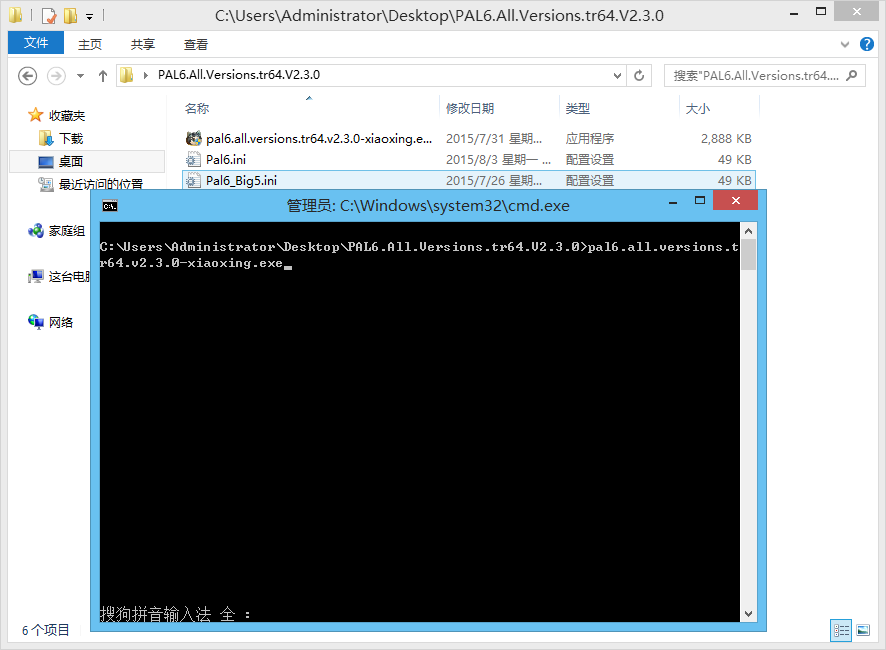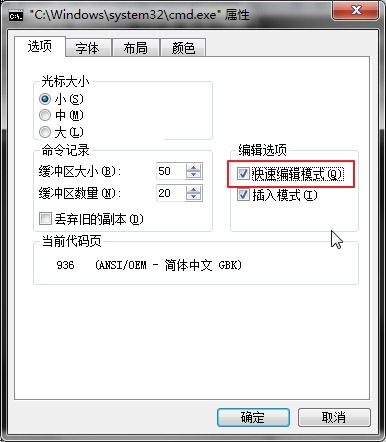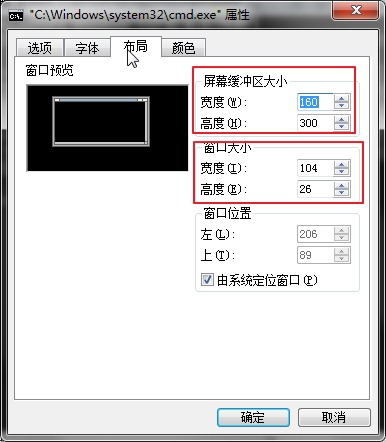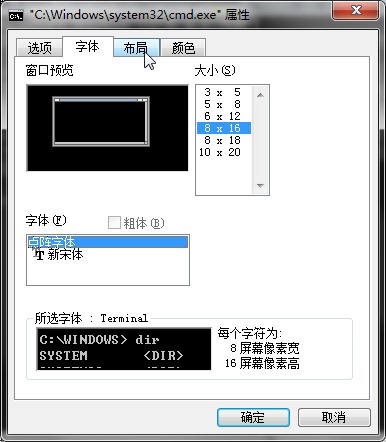dos黑框的一些命令
阿新 • • 發佈:2018-11-01
執行命令
- explorer:開啟資源管理器
- calc:計算器
- mspaint:畫圖
- cmd:命令提示符
- dxdiag:檢視計算機的資訊和配置
- mmc:開啟控制檯
- notepad:開啟記事本
- osk:開啟螢幕鍵盤
- mstsc:開啟遠端連線
- narrator:開啟講述人
- regedit:開啟登錄檔
Cmd 命令
- Ctrl + C:結束執行當前命令
- cd..:上一層目錄
- dir:顯示當前資料夾檔案
- del:刪除檔案或目錄
- md:新建目錄
- rd:刪除目錄
- date:顯示當前系統日期
- time:顯示當前系統時間
- route print : 路由表
- ipconfig : 檢視ip
- ipconfig /all:可以檢視閘道器MAC地址
- nslookup www.baidu.com:檢視百度伺服器IP地址
- netstat -n:檢視會話層
- netstat -nb:檢視相關執行檔案(木馬)
- netstat -r:檢視路由表
- route print:檢視路由表
- arp -s:新增IP-MAC靜態繫結
- arp -a:縣市IP-MAC對應
- arp -d:刪除arp表
- ping -i -t -l:測試網路情況
- pathping:檢視ping路徑
- tracert:更詳細的跟蹤資訊
- tree [drive:][path] [/f] [/a] 生成目錄的樹狀結構
/f 表示顯示每個目錄中的檔名。/a 表示命令使用文字字元而不是圖形字元顯示連結子目錄的行
net start npf:開啟NPF協議
- net stop npf:關閉NPF協議
- ipconfig /displaydns:用來檢視DNS快取
- ipconfig /release:釋放IP址
- ipconfig /renew:重新獲取IP地址
- nslookup:預設伺服器: ns1.dnscache.upc.edu.cn Address: 211.87.191.66 (只輸入nsloo會顯示DNS伺服器)
- > www.baidu.com 伺服器: ns1.dnscache.upc.edu.cn Address: 211.87.191.66 (在緊接著就可以找你想要的玩網站的IP地址了)
- nslookup www.baidu.com:和上面輸入分開的兩行是一樣的
- wmic memphysical get maxcapacity 檢視電腦最大支援多大的記憶體
fc-list :lang=zh-cn > C:\font.txt:將當前系統可用的全部中文字型
www.baidu.com 直接開啟網頁
- msconfig 系統配置實用程式
- getmac 得到所有網絡卡的實體地址
- winver 檢查Windows版本
- wmimgmt.msc 開啟windows管理體系結構(WMI)
- wscript windows指令碼宿主設定
- write 寫字板
- wiaacmgr 掃描器和照相機嚮導
- winchat XP自帶區域網聊天
- mstsc 遠端桌面連線
- mplayer2 媒體播放機(要在執行的框裡輸)
- magnify 放大鏡實用程式
- mmc 開啟控制檯
- mobsync 同步命令
- dxdiag 檢查DirectX資訊
- devmgmt.msc 裝置管理器
- diskmgmt.msc 磁碟管理實用程式
- dcomcnfg 開啟系統元件服務
- dvdplay DVD播放器
- net stop messenger 停止信使服務
- net start messenger 開始信使服務
- narrator 螢幕“講述人”
- syskey 系統加密,一旦加密就不能解開,保護windows xp系統的雙重密碼
- services.msc 本地服務設定
- Sndvol 音量控制程式
- sfc.exe 系統檔案檢查器
- sfc / scannow windows檔案保護
- taskmgr 工作管理員
- eventvwr 事件檢視器
- eudcedit 造字程式
- explorer 開啟資源管理器
- perfmon.msc 計算機效能監測程式
- regedit 登錄檔
- rsop 組策略結果集
- regedt32 登錄檔編輯器
- regsvr32 /u *.dll 停止dll檔案執行
- regsvr32 /u zipfldr.dll 取消ZIP支援
- chkdsk Chkdsk磁碟檢查
- charmap 啟動字元對映表
- cliconfg SQL SERVER 客戶端網路實用程式
- compmgmt.msc 計算機管理
- cleanmgr 垃圾整理
- osk 開啟螢幕鍵盤
- odbcad32 ODBC資料來源管理器
- lusrmgr.msc 本機使用者和組
- logoff 登出命令
- iexpress 木馬捆綁工具,系統自帶
- nslookup IP地址偵測器
- fsmgmt 共享資料夾管理器
- utilman 輔助工具管理器
- gpedit.msc 組策略
Cmd設定
按F7,可以調出(之前所輸入的)命令的歷史列表
- 關掉重新開啟後就打不開歷史列表了
- 上下箭頭也可以呼叫歷史記錄
自動補全的功能Tab
- 這個功能可以設定關閉
- win8中可以單機左上角的檔案選項直接進入cmd命令
- **進入cmd視窗後直接按Tab鍵可以直接選擇檔案
- 在輸入檔案路徑時,我們可以只輸入檔案路徑的前一部分,比如E:,然後按Tab鍵就可以在可選的檔案之間切換了
快速編輯功能:左鍵直接選擇,右鍵直接剪下或複製
字型、佈局、顏色
- 需要說明一下的是,關於螢幕緩衝區大小,指的是系統本身最大所儲存的內容,
- 而視窗大小,指的是你當前的cmd的視窗大小。
- 螢幕緩衝區的大小,肯定是要大於等於視窗大小的設定的。
- 果螢幕緩衝區大小的設定,決定了你的cmd視窗,最大能多大,即用滑鼠拖拉視窗的話,最大能變成多大。
- 對於螢幕緩衝區:
- 寬度:自己試試,改成不超過你的螢幕的寬度為宜,否則橫向太長,輸出的內容,就不容易看清了。
- 高度:一般設定為大於視窗的大小,這樣方便視窗在上下的高度方面,可以隨時進行調整。
修改IP
- netsh interface ip set address “本地連線” static 192.168.42.218 255.255.255.0 192.168.42.254 1
獲得管理員許可權
- runas /user:administrator (administrator是當前使用者名稱)